O Chrome parou de funcionar após a atualização de junho (KB5027231) para Windows 11 em PCs com o Malwarebytes, um aplicativo que detecta e elimina malware. A informação veio através do site bleepingcomputer, onde é dito que administradores e usuários do Windows relataram problemas com o Chrome em computadores que continham o Malwarebytes instalado. Confira a seguir como fazer para resolver este problema.
O que está acontecendo?
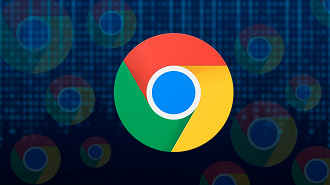
Na maioria das vezes, quando uma atualização do Windows causa um problema crítico para o usuário, a desinstalação do patch resolve. Entretanto, no caso do patch tuesday de junho para Windows 11, a desinstalação da atualização KB5027231 através do WSUS não é possível devido a um "erro catastrófico". Um administrador disse que após a instalação do patch KB5027231 ele está com "o Chrome quebrado em todos lugares [PCs]" e "a tentativa de reverter via wusa exibe um 'erro catastrófico' no Visualizador de Eventos", além de relatar que houve um alerta dizendo sobre WSUS não pode reverter isso.
A mesma pessoa do relato acima ainda disse:
Tivemos cerca de 400 máquinas com o patch e, definitivamente, nem todas estão com o problema. Tive talvez 30 problemas.
De acordo com a descrição dos usuários afetados, o processo do Chrome está em execução, mas o navegador é impedido de abrir totalmente e carregar a interface de usuário. A equipe de desenvolvedores do aplicativo Malwarebytes diz que o problema está sendo causado pelo módulo anti-exploit que está bloqueando o carregamento do Chrome após a instalação da atualização de junho (KB5027231) para Windows 11. A empresa diz:
Em 13 de junho de 2023, a atualização KB5027231 da Microsoft instalada no Windows 11 causou um conflito entre o Google Chrome e a proteção contra exploits, resultando em travamentos do navegador.
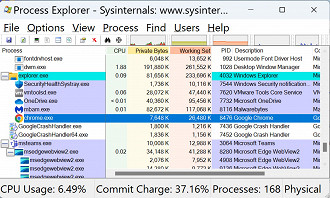
Solução para resolver o problema de funcionamento do Chrome após a última atualização do Windows 11
Para resolver o problema, os usuários do aplicativo Malwarebytes pode desativar o navegador da lista de aplicativos protegidos nas configurações do aplicativo. Para isso, basta abrir o Malwarebytes e acessar Configurações > Segurança > Gerenciar aplicativos protegidos. Confira abaixo o passo a passo detalhado.
Passo 01: Abra o aplicativo Malwarebytes em seu computador.
Passo 02: Em cima no canto direito, selecione o símbolo de engrenagem para acessar as configurações do app.
Passo 03: Clique na guia "Segurança" ("Security").
Passo 04: Na sessão Proteção contra exploração ("Exploit Protection"), selecione "Gerenciar aplicativos protegidos" ("Manage protected applications").
Passo 05: Desative o Google Chrome.
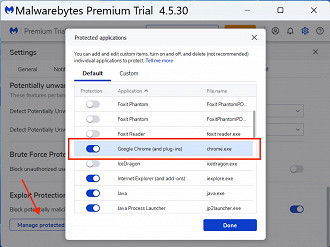
Passo 06: Clique em "Concluir" ("Done").
Depois que o problema for resolvido em uma atualização futura, a Malwarebytes aconselha seus usuários a reativar a proteção de aplicativos para o Google Chrome.
